Você recebe uma mensagem “Desculpe, tivemos problemas para fazer login” com um código de erro “113” toda vez que você faça login no Netflix na sua Apple TV? Mostraremos como resolver o problema.
Você está recebendo o erro 113 da Netflix porque há um problema com as informações de login da conta. Alguns fatores responsáveis por esse erro incluem corrupção de dados de cache, conectividade deficiente com a Internet, aplicativo Netflix desatualizado, falhas temporárias no sistema e conflito de informações em seu dispositivo de streaming. Este tutorial cobre todas as soluções possíveis para o problema.
Por que o erro 113 da Netflix ocorre em uma Apple TV?

A ideia deste artigo surgiu durante configurando uma Apple TV 4K. Recebíamos consistentemente o código de erro “113” sempre que tentávamos fazer login no aplicativo Netflix. Finalmente, após horas de solução de problemas, descobrimos que parecia haver um conflito de informações entre o aplicativo Netflix e o tvOS.
Parece que a Apple TV associa automaticamente o endereço de e-mail associado ao seu ID Apple à Netflix e a outros aplicativos. Assim, quando você insere as credenciais da sua conta Netflix no aplicativo, a Apple TV envia outro endereço para os servidores Netflix. Isso causa um conflito de informações, daí o erro “113” da Netflix.
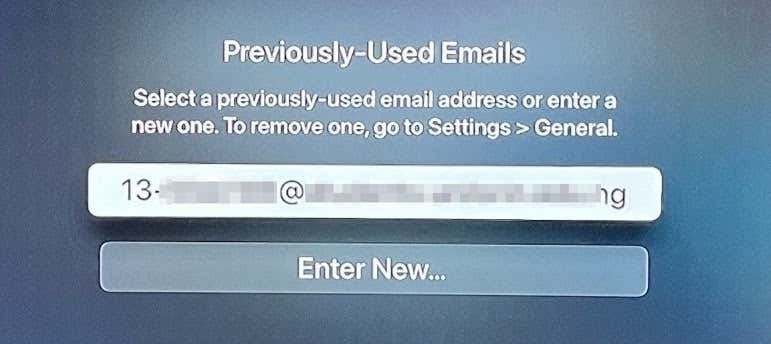
Primeiro: Limite o problema à Apple TV
Para começar, certifique-se de inserir as credenciais de conta corretas. Em seguida, tente fazer login na Netflix em outro dispositivo usando as mesmas credenciais de conta. Pode ser seu smartphone, smart TV, PC, navegador da web, dispositivo de streaming ou qualquer dispositivo compatível com Netflix.
Se você não conseguir fazer login na Netflix em nenhum dispositivo, redefina a senha da sua conta Netflix e faça login com as novas credenciais da conta.

Como redefinir sua conta Netflix
Para redefinir, visite Página de recuperação de conta Netflix e siga as instruções. Você precisará fornecer o endereço de e-mail ou número de telefone associado à sua conta para redefinir sua senha. Você pode recuperar sua conta usando suas informações de faturamento caso não se lembre do endereço de e-mail ou número de telefone da conta.
Tente qualquer uma das sete recomendações de solução de problemas abaixo se você conseguir fazer login em outros dispositivos, mas não na Apple TV..
1. Remover e-mails usados anteriormente
Descobrimos que o erro do Netflix pode ser corrigido removendo o endereço de e-mail padrão em Configurações da Apple TV. Você deve fazer o mesmo e verificar se isso resolve o erro.
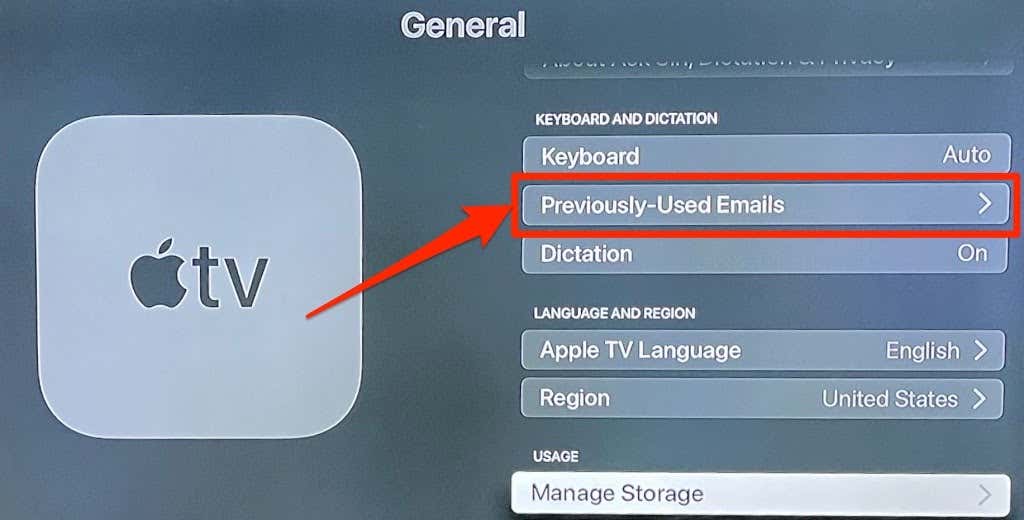
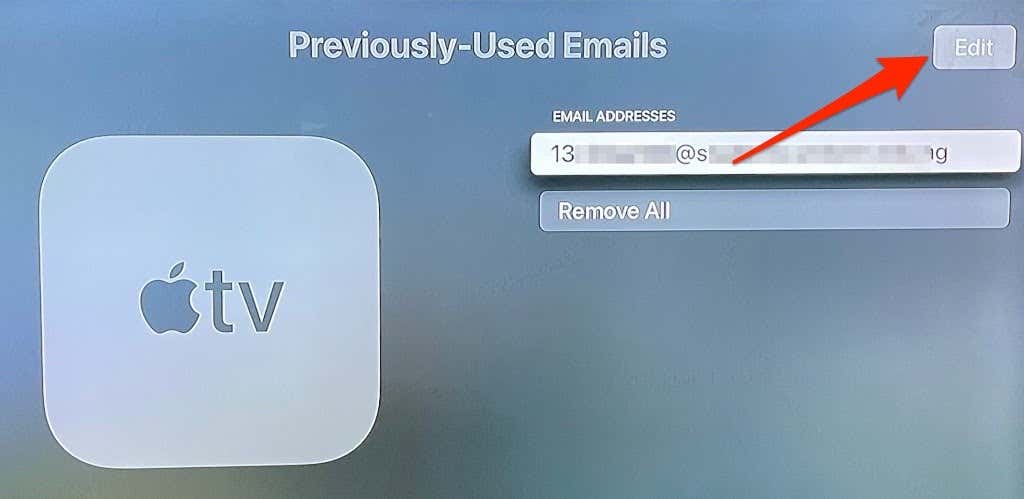
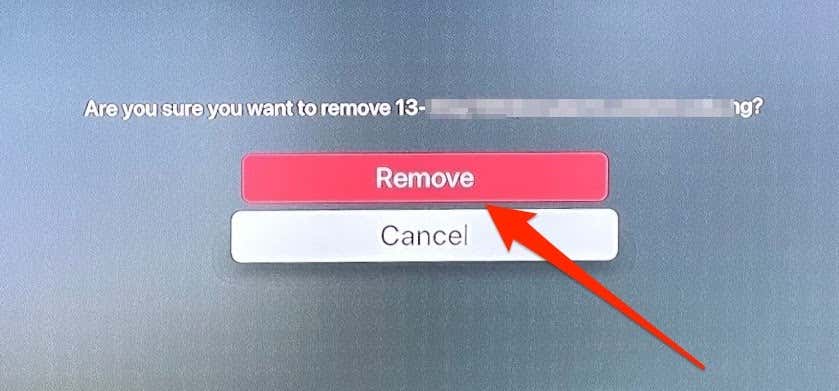
Abra o aplicativo Netflix e tente fazer login novamente.
2. Verifique sua conexão com a Internet
Você também poderá encontrar o erro 113 da Netflix se sua conexão Wi-Fi for lenta ou não tiver acesso à Internet. Verifique seu roteador Wi-Fi, certifique-se de que esteja ligado e transmitindo dados corretamente. Da mesma forma, verifique o painel de administração do roteador e certifique-se de que seu Apple TV não está na lista negra.
Além disso, reduza ao máximo a distância entre o roteador Wi-Fi e a Apple TV. Remova todos os aparelhos que possam causar interferência no sinal, ajuste a antena do roteador e aproxime a Apple TV do roteador (ou vice-versa).
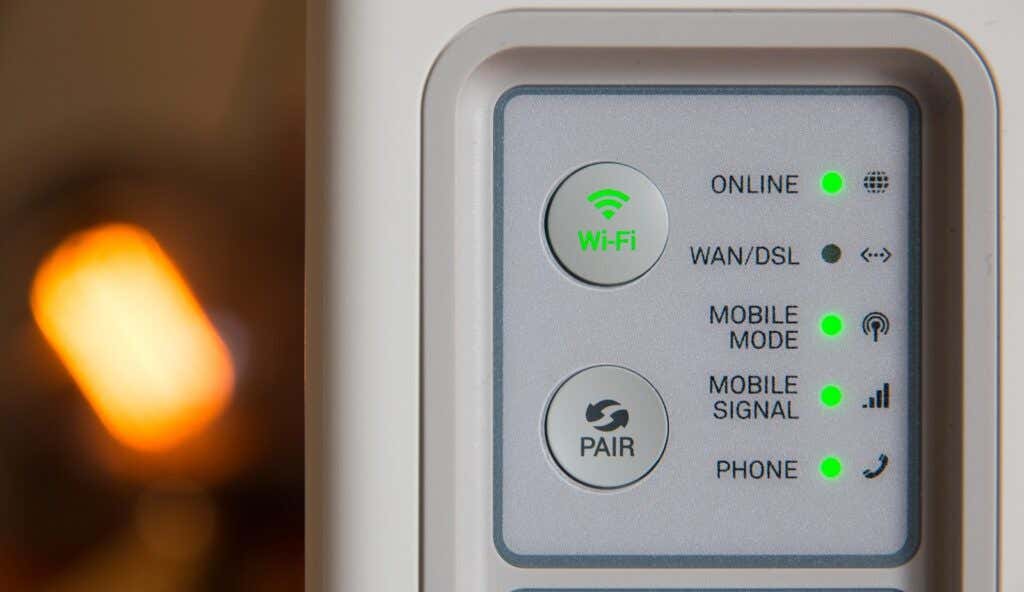
Uma conexão Ethernet proporcionará a melhor experiência de rede. Portanto, conecte um cabo Ethernet à Apple TV (se houver) e tente fazer login na Netflix novamente. Se o problema persistir, reinicie a Apple TV e tente novamente.
3. Reinicie sua Apple TV
Isso atualizará a caixa de streaming, limpará arquivos de cache corrompidos e resolverá outros problemas que impedem o aplicativo Netflix de conectar você à sua conta.
Abra o aplicativo Configurações , selecione Sistema e escolha Reiniciar .
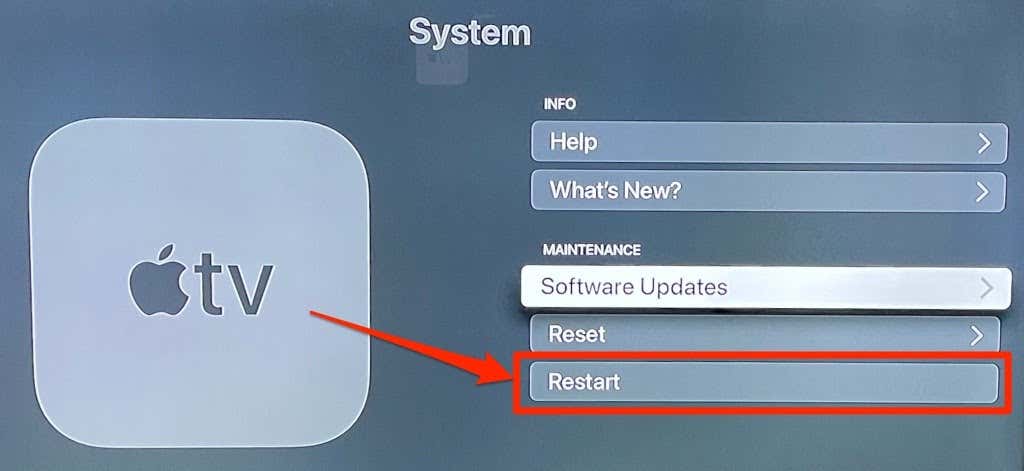
Uma alternativa mais rápida (e melhor) é desconectar o Apple TV da fonte de alimentação, esperar um ou dois minutos e reconectá-lo à tomada. Inicie o aplicativo Netflix e tente fazer login novamente..
4. Excluir e reinstalar o Netflix
Se você ainda receber o código de erro 113 sempre que fizer login na Netflix, considere excluir o aplicativo do seu dispositivo e instalá-lo do zero.
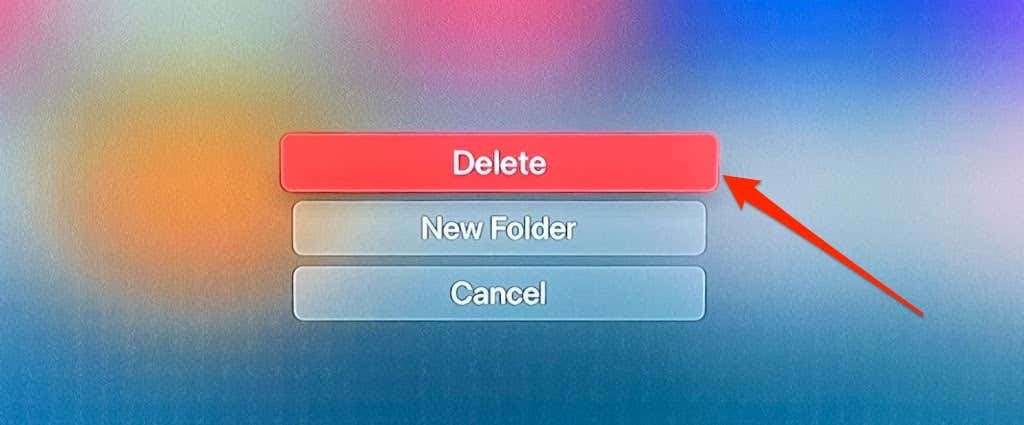
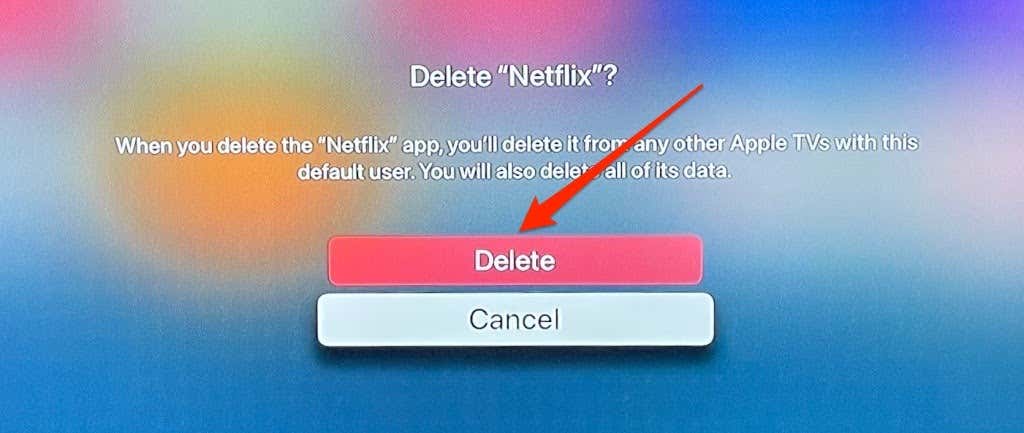
Como alternativa, vá para Configurações >Geral >Gerenciar armazenamento , selecione o ícone Lixeira ao lado de Netflix, e selecione Excluir .
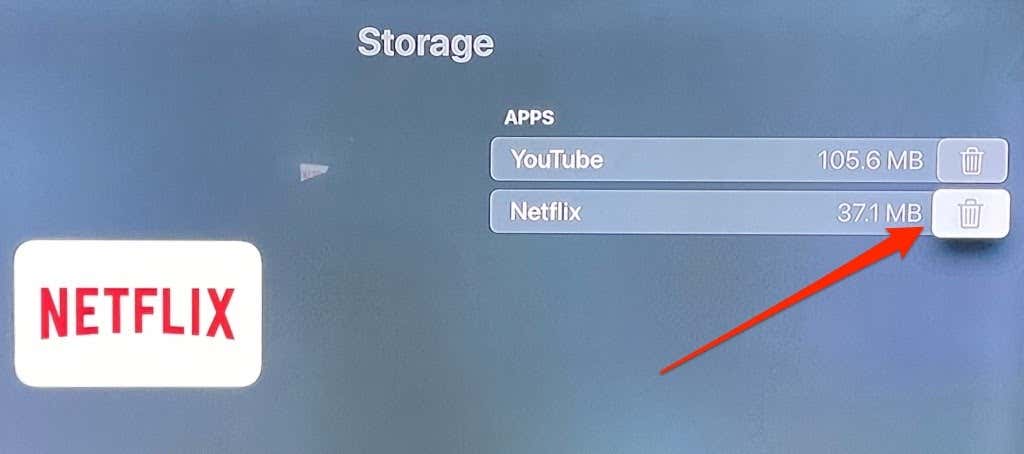
Reinstale a Netflix na App Store e tente fazer login novamente.
5. Atualizar Netflix
Você poderá encontrar vários erros ao fazer login na Netflix ou fazer streaming de filmes se o aplicativo Netflix estiver com erros ou desatualizado. Você pode atualizar manualmente o Netflix na App Store ou configurar sua Apple TV para atualizar aplicativos automaticamente.
Abra a App Store, vá até a aba Comprados , selecione Todos os aplicativos na barra lateral, selecione Netflix e toque em Atualizar .
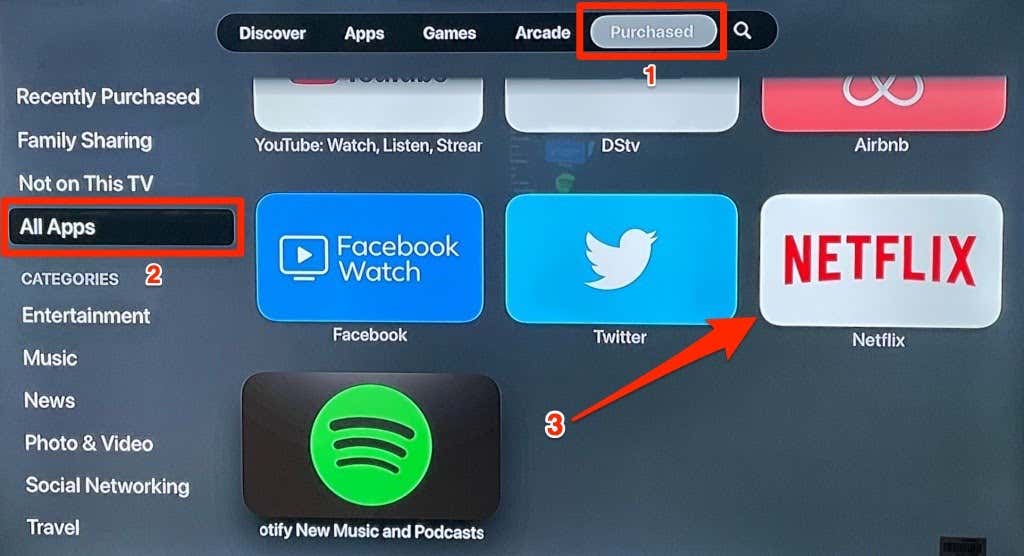
Você não encontrará essa opção na página se tiver a versão mais recente do aplicativo Netflix. Nesse caso, recomendamos configurar sua Apple TV para atualizar o Netflix (e outros aplicativos) assim que houver uma nova versão disponível na App Store.
Acesse Configurações , selecione Aplicativos e ative Atualizar aplicativos automaticamente .
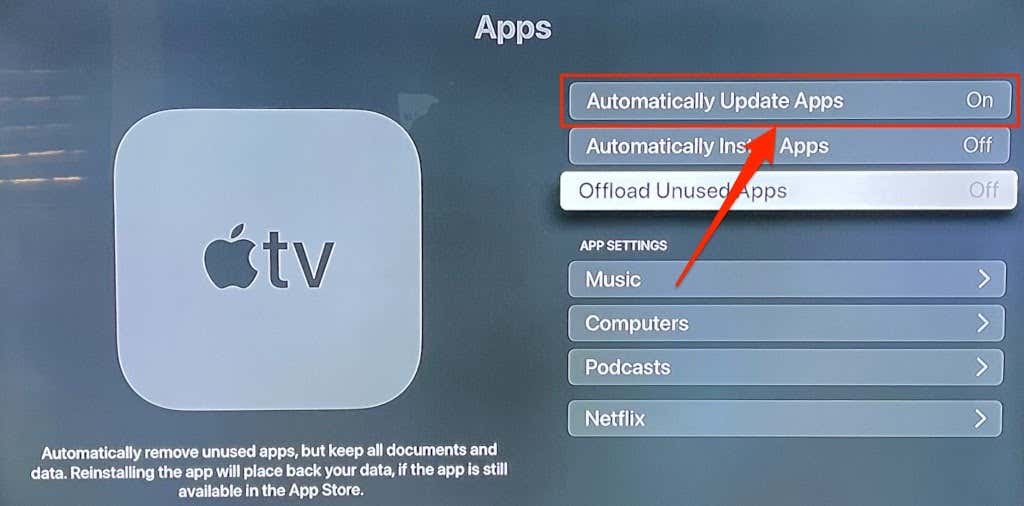
6. Atualize sua Apple TV
As atualizações do tvOS geralmente vêm com melhorias de recursos e correções de bugs. Atualizando o sistema operacional da sua Apple TV pode resolver problemas que impedem a Netflix de fazer login na sua conta..
Vá para Configurações >Sistema >Atualização de software, selecione Atualizar software e selecione Baixar e instalar .
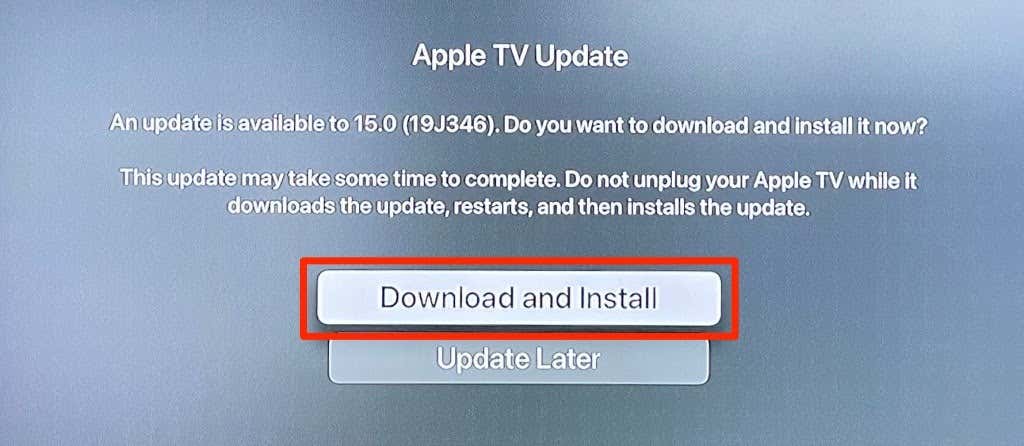
Reinicie a Netflix quando a Apple TV ligar novamente e faça login com as credenciais da sua conta. Se você ainda receber o código de erro “113”, redefina as configurações da Apple TV para o padrão de fábrica.
7. Reinicie sua Apple TV
Esta operação apagará todas as configurações, dados e aplicativos de terceiros que não vieram pré-instalados na sua Apple TV.
Vá para Configurações >Sistema >Redefinir e selecione Redefinir .
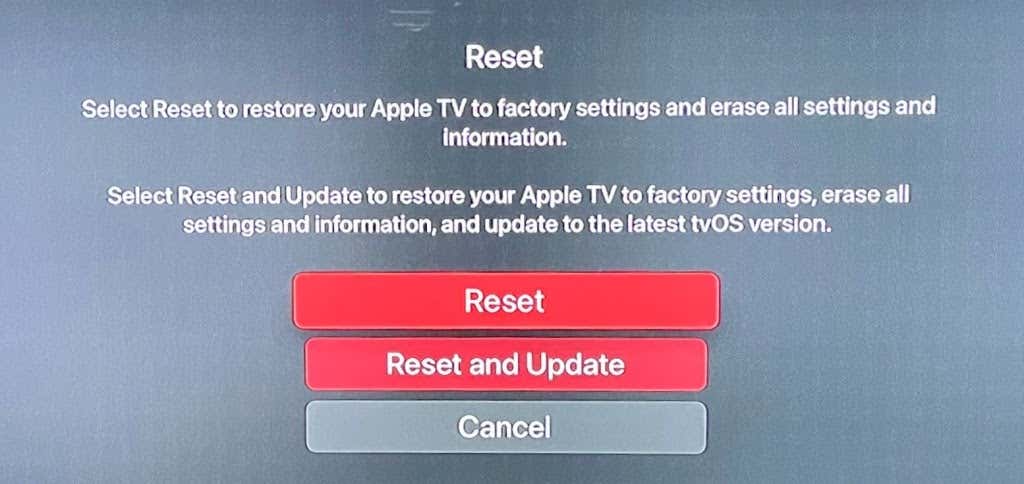
Se você tiver acesso a uma conexão Ethernet, conecte o cabo à porta Ethernet da Apple TV e selecione Redefinir e atualizar . Isso fará o download e a instalação simultânea da versão mais recente do tvOS após redefinir o Apple TV.
Netflix e Chill
Temos certeza de que pelo menos uma dessas recomendações deve funcionar como mágica. Embora tenhamos conseguido fazer login no Netflix usando a primeira correção – ou seja, remover endereços de e-mail usados anteriormente – outros métodos também são soluções válidas para solução de problemas. Nos raros casos em que o problema persistir após tentar essas soluções, entre em contato com Atendimento ao cliente Netflix ou Suporte para Apple TV para obter ajuda.
.